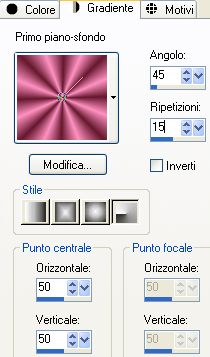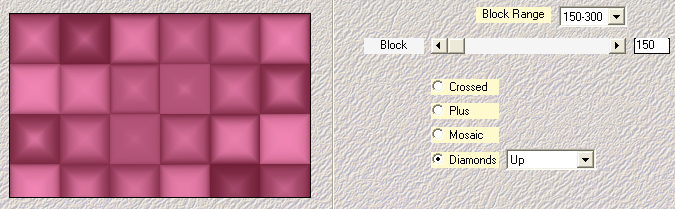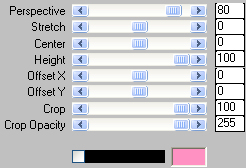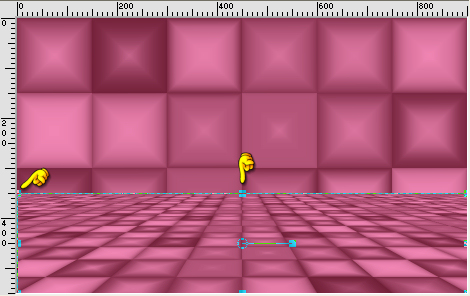1. Apri una nuova immagine trasparente di 900 x 550 px. 2. Nella tavolozza dei materiali metti in primo piano il colore scuro #66182e e in secondo piano il colore chiaro #fe91c1. 3. Configura in primo piano il gradiente stile radiale:
Riempi la nuova immagine con il gradiente di primo piano. 4. Regola/Sfocatura/Sfocatura gaussiana: raggio 30. 5. Effetti/Plug in/Mehdi/Sorting Tiles:
6. Livelli/Duplica. 7. Effetti/Plug in/Mura's Meister/Perspective Tiling:
8. Visualizza/Righelli. Attiva lo strumento puntatore (lettera K). 9. Clicca sulla maniglietta del centro e abbassa il livello a 350 px di altezza. Ottieni questo:
10. Visualizza/Righello (per levarlo). Attiva lo strumento sposta (lettera M) per levare il puntatore. 11. Effetti/Effetti 3D/Sfalsa ombra: -6 / -6 / 60 / 30 / colore nero 12. Posizionati sul livello di sfondo (Raster 1). 13. Apri il misted "Grisi_Misted_Gotico_4". 14. Modifico/Copia e incolla come nuovo livello. 15. Effetti/Effetti d'immagine/Scostamento: orizz. 0 / vert. 270 / personalizzato e trasparente. 16. Cambia la modalità di miscelatura del livello da normale a luminanza esistente e abbassa l'opacità a 90. 17. Effetti/Plug in/Xero/Porcelain con la configurazione predefinita: 50 / 128 / 128 / 0 / 0 / 255. 18. Posizionati di nuovo sul livello che sta in cima (Copia di Raster 1). 19. Apri il tube della donna "Grisi_Woman_643". Modifica/Copia e incolla come nuovo livello. 20. Effetti/Effetti d'immagine/Scostamento: orizz. -53 / vert. 0 / personalizzato e trasparente. 21. Effetti/Effetti 3D/Sfalsa ombra: 6 / 6 / 100 / 30 / colore nero. 22. Posizionati sul livello Copia di Raster 1. 23. Apri il misted "12206401757_fleurs_nikita". Modifica/Copia e incolla come nuovo livello. 24. Effetti/Effetti d'immagine/Scostamento: orizz. -170 / vert. 45 / personalizzato e trasparente. 25. Cambia la modalità di miscelatura del livello da normale a luminanza esistente. 26. Effetti/Effetti 3D/Sfalsa ombra: 6 / 6 / 100 / 5 / colore nero. 27. Livelli/Unisci/Unisci tutto (appiattisci). 28. Immagine/Aggiungi bordatura simmetrica di 1 px colore #ffffff. 29. Immagine/Aggiungi bordatura simmetrica di 10 px colore scuro di primo piano. 30. Immagine/Aggiungi bordatura simmetrica di 1 px colore #ffffff. 31. Con lo strumento bacchetta magica (tolleranza 0 - sfumatura 0 e antialias non spuntato) seleziona la bordatura di colore scuro. 32. Effetti/Plug in/Xero/Fritillary: 4 / 30 / 10 / 0. 33. Effetti/Plug in/Graphic Plus/Cross Shadow con la configurazione predefinita. 34. Deseleziona tutto. 35. Immagine/Ridimensiona a 700 px di larghezza (tutti i livelli spuntato e ridimensionamento bicubico). 36. Apri il tube dei fiori "flowers_fushia_tubed_by_thafs". Modifica/Copia e incolla come nuovo livello. 37. Effetti/Effetti d'immagine/Scostamento: orizz. 220 / vert. -73 / personalizzato e trasparente. 38. Effetti/Effetti 3D/Sfalsa ombra: 6 / 6 / 100 / 10 / colore nero. 39. Livelli/Unisci/Unisci tutto (appiattisci). 40. Aggiungi la tua firma. Livelli/Unisci/Unisci tutto (appiattisci). Salva in formato jpeg.
Tutorial tradotto da Byllina il 17 marzo 2013 e registrato su TWI |